Sådan konfigurerer du en nødkontakt på iPhone
Her er den nemmeste måde at konfigurere en nødkontakt på din iPhone.
iPhone-serien har mange sikkerhedsfunktioner installeret for at forsøge at holde sine brugere sikre og for at gøre det nemt at advare nødtjenester, venner og familie, hvis du skulle være ude for en ulykke.
Selvom vi håber, at du ikke behøver at bruge dine nødkontakter ofte, hvis overhovedet, er det vigtigt at sørge for, at du har konfigureret disse funktioner, for en sikkerheds skyld. Hvis du er interesseret i at lære hvordan du opsætter din Emergency SOS-funktion, sørg for at tjekke vores vejledning om emnet.
Men hvis du ønsker at tilføje nødkontakter til din enhed, skal du sørge for at fortsætte med at læse. Dette er vigtigt, da de får besked, når du bruger SOS-nødfunktionen, og de vil også blive underrettet om din placering.
Det skal du bruge:
- Vi brugte en iPhone 12 Mini løb iOS 16, men enhver iPhone vil fungere
Den korte version
- Åbn Health-appen
- Klik på dit profilbillede
- Klik på Medicinsk ID
- Tryk på Tilføj nødkontakt
- Klik på den kontakt, du vil tilføje
- Vælg hvilket forhold du har til denne person
- Tryk på Udført
-
Trin
1Åbn Health-appen
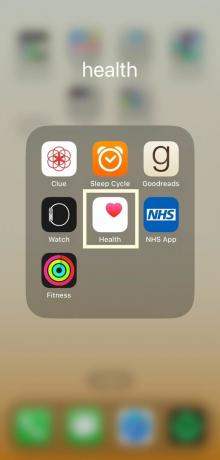
Lås din iPhone op, og klik på Health-appen. Hvis du har afinstalleret det, kan du downloade det gratis fra App Store.
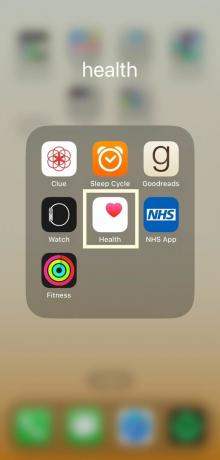
-
Trin
2Klik på dit profilbillede

Klik på dit profilbillede, det sidder i øverste højre hjørne af skærmen.

-
Trin
3Klik på Medicinsk ID

Klik på knappen kaldet Medicial ID, det er den anden mulighed nede i menuen.

-
Trin
4
Rul ned og find knappen, der siger Tilføj nødkontakt.

-
Trin
5
Du vil blive præsenteret for din kontaktliste, vælg den person, du vil tilføje. Husk, at du kan tilføje mere end én person til denne liste.

-
Trin
6Vælg hvilket forhold du har til denne person
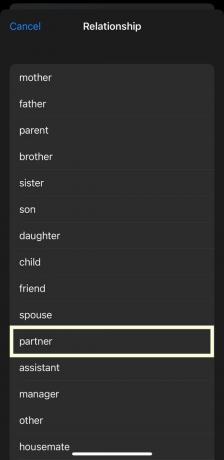
Fra den præsenterede liste skal du vælge den mulighed, der nærmest repræsenterer det forhold, du har med denne person.
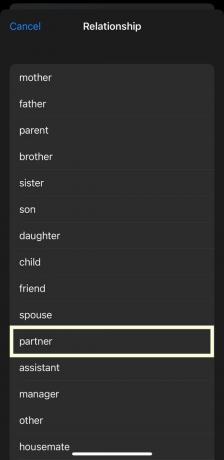
-
Trin
7Tryk på Udført
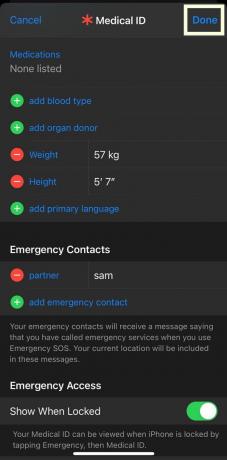
Når du er færdig med at tilføje din kontakt, skal du klikke på knappen Udført for at gemme dine valg.
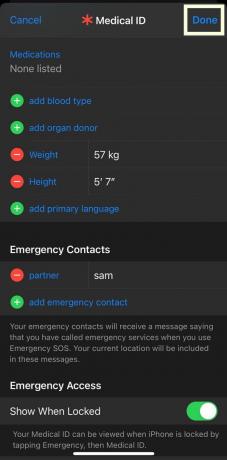
Fejlfinding
Selvom Apple ikke har givet et fast antal af, hvor mange nødkontakter du kan tilføje, fandt vi ud af, at du kan tilføje mindst tre personer. Vi anbefaler, at du vælger personer, som du stoler på, er tæt på, og som bor i nærheden af dig, hvis du har brug for nogen til at hjælpe dig.
Du kan måske lide…
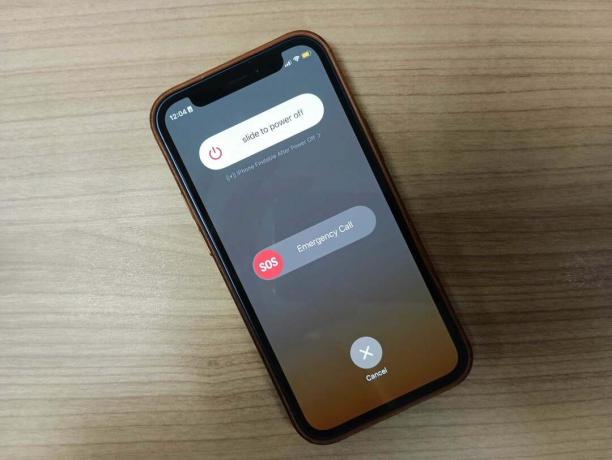
Sådan foretager du et SOS-nødopkald på iPhone

Sådan redigeres en iMessage på en iPhone med iOS 16
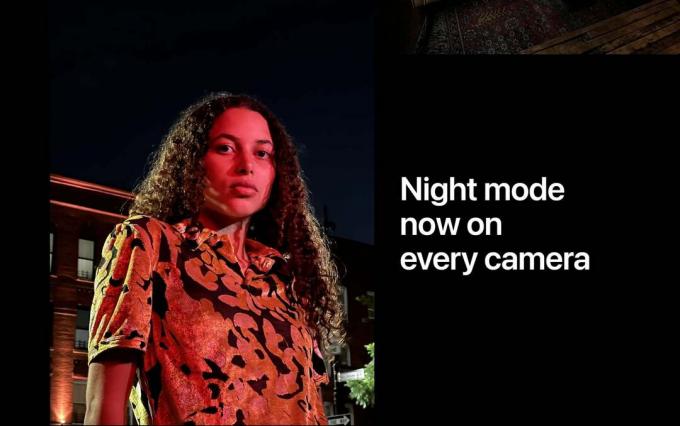
Sådan optager du nattilstand på en iPhone
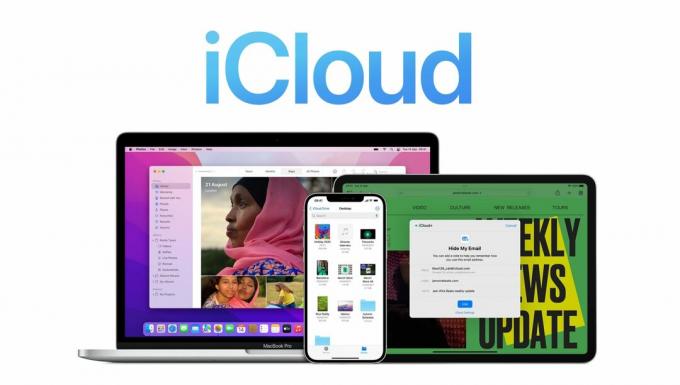
Sådan deler du dine billeder med iCloud

Sådan konfigurerer du Smart Downloads på Netflix

Sådan sparer du batterilevetid på en iPhone
Hvorfor stole på vores journalistik?
Trusted Reviews blev grundlagt i 2004 og eksisterer for at give vores læsere en grundig, objektiv og uafhængig rådgivning om, hvad de skal købe.
I dag har vi millioner af brugere om måneden fra hele verden og vurderer mere end 1.000 produkter om året.


